CARA SINKRONISASI APLIKASI DAPODIK
Dapodik adalah aplikasi yang mengolah semua data yang berkaitan dengan sekolah, mulai dari profil sekolah, Data Siswa, Data Guru dan Tendik, Sampai data sarana dan prasarana sekolah. Data yang diinput di dapodik juga menentukan bantuan yang akan disalurkan pemerintah kepada sekolah, karena pemerintah menilai sekolah layak mendapat bantuan atau tidak melalui data yang ada di dapodik. Karena itu operator dan juga dibantu guru dan tenaga pendidik yang lain hendaknya mengisi data-data yang ada di dapodik dengan benar.
Sinkronisasi Dapodik
Setelah mengisi dapodik, data yang tersimpan tidak langung terkirim ke pusat, karena dapodik merupakan aplikasi semi online. Pihak sekolah diminta untuk sinkornisasi data-data setiap kali memperbaharui data yang ada di aplikasi dapodik agar data terbaru bisa diterima di pusat.
Nah, pada tulisan kali ini saya akan menjelaskan bagaimana caranya melakukan sinkronisasi di aplikasi dapodik.
Langkah-langkah Sinkronisasi Dapodik :
- Scroll ke bawah pada tombol menu di sebelah kiri lalu klik Pengaturan lalu KlikTukar akses Pengguna
- Masukkan Kode Registrasi Sekolah
- Pilih Akun GTK lalu pada DropDownList pilih akun dengan nama Kepala Sekolah
- Klik Tombol Validasi lalu pilih Validasi Lokal kemudian lakukan Validasi dengan klik semua Tabulasi yang ada di sebelah kanan yaitu Sekolah, Sarpras, Peserta Didik, GTK,Rombongan Belajar & Jadwal, Pembelajaran, Nilai, dan Referensi. Pastikan tidak ada data Invalid pada setiap tabulasi, karena sinkronisasi tidak bisa dilakukan selama masih ada Data Invalid
- Setelah semua data dipastikan valid, klik tombol Sinkronisasi lalu Klik Ya pada pesan konfirmasi
- Selanjutnya anda akan ditampilkan jendela lembar konfirmasi yang terdiri dari 3 halaman konfirmsai. Klik Lanjut pada lembar pertama
- Pada lembar ke-dua klik tombol Tampilkan lalu beri tanda cetang pada semua item yang ada, kemudian Klik Konfirmasi Isian Dapodik, lalu Klik Lanjut
- Klik Lanjut Sinkronisasi pada persetujuan pengiriman data
- Pada lembar terakhir dari lembar konfirmasi akan ada pernyataan dari kepala sekolah tentang kebenaran data yang akan disinkronisasi. Jika anda bukan kepala sekolah, sebaiknya minta persetujuan kepala sekolah untuk melanjutkan sinkronisasi. Jika sudah yakin akan sinkronisasi klik tombol Lanjut, lalu klik tombol Ya pada konfirmasi sinkronisasi
- Selanjutnya anda akan ditampilkan jendela sinkronisasi, pastikan keterangan koneksi dengan server Terhubung dengan font berwarna hijau lalu klik tombol Sinkronsiasi
- Selesai, anda tinggal menunggu beberapa menit untuk menyelesaikan proses sinkronisasi. Setelah selesai, maka akan tampil keterangan sinkronisasi berhasil dengan waktu yang diperlukan untuk proses sinkronisasi.
Sekian artikel kali tentang cara sinkronisasi aplikasi Dapodik. Semoga membantu pekerjaan teman-teman di sekolah.




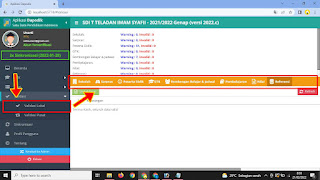
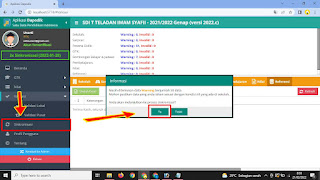

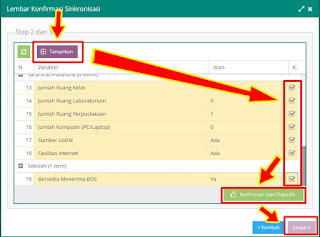
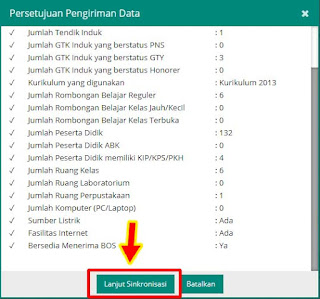


Posting Komentar untuk "CARA SINKRONISASI APLIKASI DAPODIK"